- Javítás: Dying Light 2 fekete képernyő indítás után
- 1. Tiltsa le a teljes képernyős optimalizálást
- 2.Futtassa a játékot rendszergazdaként
- 3. Ellenőrizze a grafikus illesztőprogram frissítését
- 4. Frissítse a Dying Light 2-t
- 5. Ellenőrizze a Rendszererőforrásokat
- 6. Az Overlay Applications letiltása
- 7. Ellenőrizze a Windows frissítéseket
- 8. Alsó játékbeli grafikus beállítások
- 9. Frissítse a DirectX-et
- 10. Nyomja meg az ALT+TAB billentyűkombinációt
- 11. Próbálkozzon az Overlay Apps letiltásával
- 12. Telepítse újra a Microsoft Visual C++ Runtime programot
- 13. Ellenőrizze a játékfájlokat és javítsa
- Mikor jelenik meg a következő Dying Light 2 javítás?
- Miért omlik össze folyamatosan a Dying Light 2?
- Hogyan futtathatom a Dying Light 2-t rendszergazdaként?
- Miért nem működik a Dying Light 2 a számítógépemen?
- Miért nem töltődik be a Dying Light 2 Stay Human a számítógépen?
- Hogyan utazz gyorsan a Dying Light 2-ben?
- Mire való a Dying Light 2 útmutató?
- Mit kell kerülniük a játékosoknak a Dying Light 2 nyitott világában?
- Vannak hibák a Dying Light 2-ben?
- A Dying Light 2 folyamatosan összeomlik indításkor?
- A Dying Light 2 Stay Human marad PS4-en?
- Mi az a Dying Light 2 Stay Human hangoskönyv, az Antigone?
- Mi a Dying Light 2 megjelenési dátuma?
A Dying Light 2: Stay Human egy nyitott világú, történetvezérelt játék, de plusz bónuszként többjátékos is lesz benne, így a játékosok akár 4 játékossal együtt élhetik át a történetet. A játékosok akár 4 játékossal is végigjátszhatják a történetet. A legjobb az egészben az, hogy a Dying Light 2 elsöprő válaszokat kapott a játékosoktól, de valahogy több játékos is tapasztalja a fekete képernyő problémáját PC-n.
Több online jelentés szerint az érintett játékosok megemlítik, hogy amikor megpróbálták elindítani a játékot, az csak megragadt a fekete képernyőn. Egy másik fontos probléma, hogy a fekete képernyő alatt nem jön ki hang sem. Egy kis várakozás után a játékosoknak meg kell nyomniuk az Alt+F4 billentyűket, hogy egyszerűen kilépjenek a képernyőről, semmi másról. Tehát ez a probléma vagy hiba nagyon frusztráló.
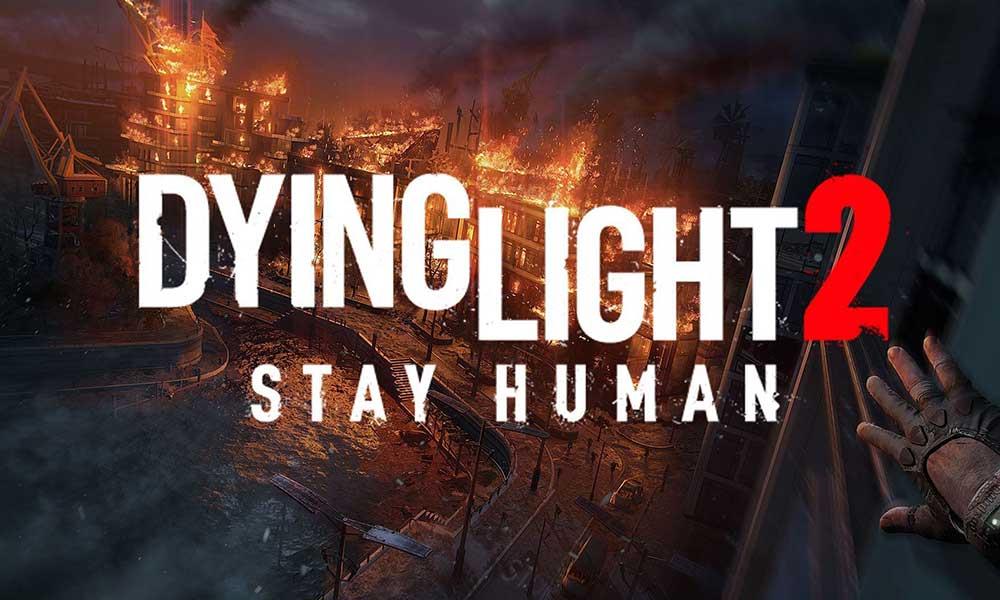
Javítás: Dying Light 2 fekete képernyő indítás után
Nos, elég nagy az esély arra, hogy a Dying Light 2 fekete képernyővel kapcsolatos probléma megjelenhet a PC-konfiguráció kompatibilitási problémája miatt a játék rendszerkövetelményeivel. Eközben az elavult grafikus illesztőprogram, a hiányzó vagy sérült játékfájlok, a játék elavult verziója, a DirectX-szel kapcsolatos problémák, az overlay alkalmazással kapcsolatos problémák, a magasabb játékbeli grafikai beállítások stb. számos problémát okozhatnak a fekete képernyővel kapcsolatban, miközben a játék elindul.
Érdemes megemlíteni, hogy ellenőrizze a játék rendszerkövetelményeit az említett linkről, hogy megbizonyosodjon arról, hogy nem jelenik meg kompatibilitási probléma a számítógépen.
1. Tiltsa le a teljes képernyős optimalizálást
- Először is menjen a C:\Program Files (x86)\Steam\steamapps\common\Dying Light 2\Binaries\Win64 Könyvtár. [Ha egy másik meghajtóra vagy helyre telepítette a Steam klienst vagy játékot, akkor menjen oda]
- Jobb klikk a Dying Light 2.exe fájlt, és kattintson rá Tulajdonságok.
- Menj a Kompatibilitás lap >Törölje a jelölést az Teljes képernyős optimalizálás engedélyezése kapcsolót.
- Kattintson Alkalmaz és akkor rendben a változtatások mentéséhez.
2.Futtassa a játékot rendszergazdaként
Ügyeljen arra, hogy rendszergazdaként futtassa a játék exe fájlját, hogy elkerülje a felhasználói fiókok ellenőrzését a jogosultságokkal kapcsolatos problémákkal kapcsolatban. A Steam klienst is rendszergazdaként kell futtatnia a számítógépén. Ezt csináld meg:
Reklámok
- Jobb klikk a Dying Light 2 exe parancsikonfájlban a számítógépén.
- Most válasszon Tulajdonságok > Kattintson a Kompatibilitás lapon.
Hirdetés
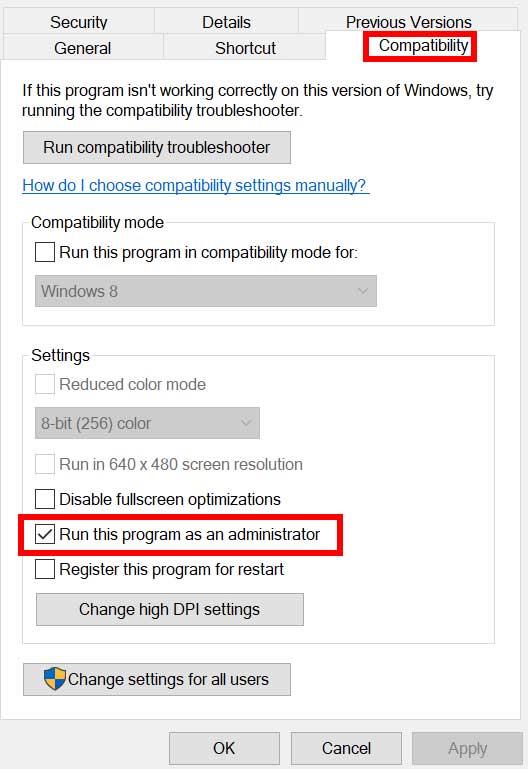
- Ügyeljen arra, hogy kattintson a Futtassa ezt a programot rendszergazdaként jelölőnégyzet bejelöléséhez.
- Kattintson Alkalmaz és válassza ki rendben a változtatások mentéséhez.
3. Ellenőrizze a grafikus illesztőprogram frissítését
Ügyeljen arra, hogy ellenőrizze a grafikus illesztőprogram frissítését számítógépén, függetlenül attól, hogy elavult-e vagy sem. Néha egy elavult GPU-illesztőprogram-verzió vagy sérült illesztőprogram számos problémát okozhat. Segít a játékok vagy alkalmazások fekete képernyőjével kapcsolatos problémák megoldásában is. Ehhez tegye a következőket:
- nyomja meg Windows + X gombok megnyitásához Gyors hivatkozás menü.
- Most kattintson a gombra Eszközkezelő listából > Dupla kattintás tovább Kijelző adapterek.
- Jobb klikk az Ön által használt dedikált grafikus kártyán.
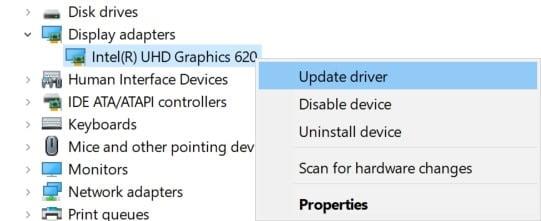
- Ezután válassza ki Illesztőprogram frissítése > Válasszon Az illesztőprogramok automatikus keresése.
- Ha van elérhető frissítés, a rendszer automatikusan letölti és telepíti azt.
- Ha végzett, indítsa újra a számítógépet a módosítások alkalmazásához.
4. Frissítse a Dying Light 2-t
Ha egy ideig nem frissítette a Dying Light 2 játékot, kövesse az alábbi lépéseket a frissítések kereséséhez és a legújabb javítás telepítéséhez (ha elérhető). Ezt csináld meg:
Reklámok
Gőz:
- Nyissa meg a Gőz kliens > Ugrás ide Könyvtár > Kattintson a gombra Haldokló fény 2 a bal oldali ablaktáblából.
- Automatikusan megkeresi az elérhető frissítést. Ha van elérhető frissítés, feltétlenül kattintson a gombra Frissítés.
- Eltarthat egy ideig a frissítés telepítése > Ha kész, zárja be a Steam klienst.
- Végül indítsa újra a számítógépet a módosítások alkalmazásához, majd próbálja meg újra elindítani a játékot.
Epic Launcher:
- Nyissa meg a Epic kliens > Ugrás ide Könyvtár > Kattintson a gombra Haldokló fény 2 a bal oldali ablaktáblából.
- Automatikusan megkeresi az elérhető frissítést. Ha van elérhető frissítés, feltétlenül kattintson a gombra Frissítés.
- Végül indítsa újra a számítógépet a módosítások alkalmazásához, majd próbálja meg újra elindítani a játékot.
5. Ellenőrizze a Rendszererőforrásokat
Ha a játék lassan tölt be, vagy túl sok időt vesz igénybe az indítás, akkor a Dying Light 2 játék PC-n való elindítása után ellenőrizze a rendszer erőforrásait. Ehhez kövesse az alábbi lépéseket, és ellenőrizze, hogy a RAM- vagy CPU-használat magasabb-e vagy sem.
Reklámok
- megnyomni a Ctrl + Shift + Esc kulcsok a nyitáshoz Feladatkezelő.
- Kattintson a Folyamatok lap > Válassza ki a bezárni kívánt feladatot.
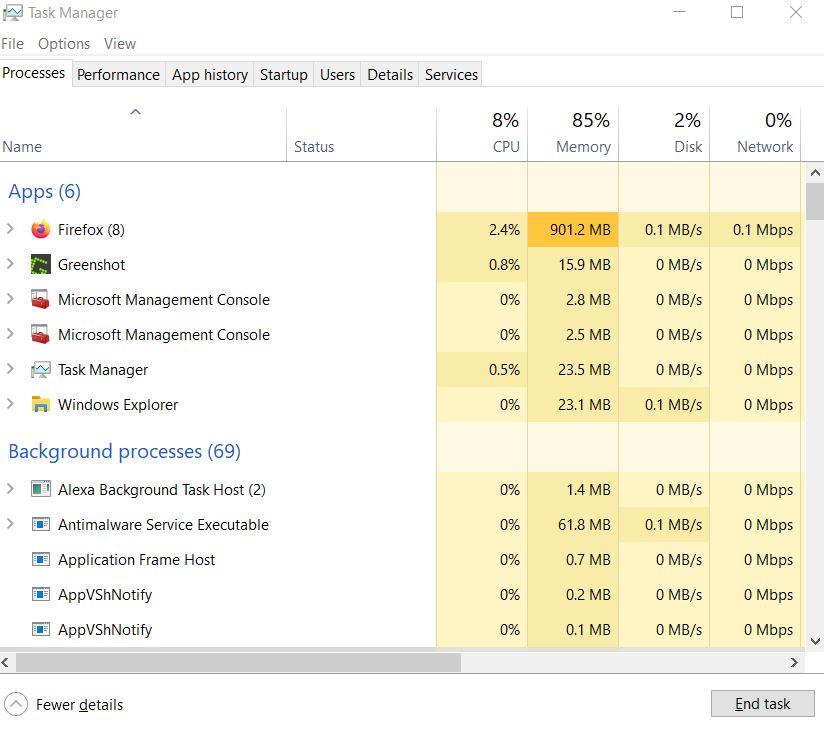
- Miután kiválasztotta, kattintson a gombra Utolsó feladat. Ügyeljen arra, hogy minden egyes feladathoz külön-külön végezze el a lépéseket.
- Ha elkészült, indítsa újra a számítógépet az effektusok azonnali megváltoztatásához.
6. Az Overlay Applications letiltása
Egyes érintett játékosok szerint az overlay alkalmazások futhatnak a háttérben játék közben, és alapvetően rendszererőforrásokat fogyasztanak, ami a játékmenetben is problémákat okoz.
Tehát a játék indítása előtti letiltása hasznos lesz, ha nem használ semmilyen dedikált overlay alkalmazást csevegésre, képernyőképek készítésére vagy játékmenetek rögzítésére. Ehhez tegye a következőket:
- Nyissa meg a Gőz kliens > Ugrás ide Könyvtár.
- Most, Jobb klikk tovább Haldokló fény 2 > Válasszon Tulajdonságok.
- Irány a Tábornok szakasz > Itt csak törölje a jelölést az A Steam Overlay engedélyezése jelölőnégyzetet.
- Menj vissza Könyvtár > Nyissa meg újra Haldokló fény 2 ellenőrizni, hogy a fekete képernyő probléma fennáll-e vagy sem.
7. Ellenőrizze a Windows frissítéseket
Nagy az esélye annak is, hogy a Windows operációs rendszer egy időre elavulttá válik. Ebben az esetben a játékmenet teljesítménye a hibákon és a stabilitási problémákon kívül nagy hatással lesz. Ezért mindig jobb, ha megnézi a Windows frissítéseit, és telepíti a legújabb verziót (ha elérhető). Ehhez:
- nyomja meg Windows + I gombok megnyitásához Windows beállítások menü.
- Ezután kattintson a gombra Frissítés és biztonság > Válasszon Frissítések keresése alatt Windows Update szakasz.
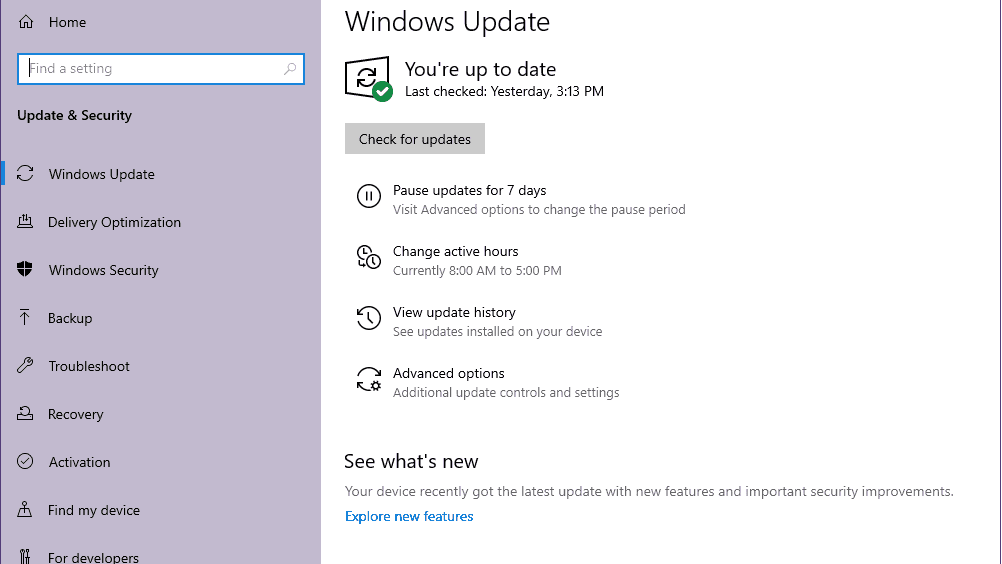
- Ha van elérhető frissítés, válassza a lehetőséget letöltés és telepítés.
- Várjon egy ideig, amíg a frissítés befejeződik.
- Végül indítsa újra a számítógépet a módosítások azonnali alkalmazásához.
8. Alsó játékbeli grafikus beállítások
Próbálja meg csökkenteni a játékon belüli grafikai beállításokat a játék menüjében, hogy ellenőrizze, ez segít-e vagy sem. Kapcsolja ki a V-Sync, Shadow Effects, Anti-Aliasing funkciót, és próbáljon meg alacsonyabb felbontást futtatni a játékban a fekete képernyővel kapcsolatos problémák megoldásához.
9. Frissítse a DirectX-et
Néha egy elavult DirectX-verzió vagy a hiányzó DirectX több problémát is okozhat a játék indításakor vagy a játékmenet során. A frissítéshez kövesse az alábbi lépéseket.
- Irány oda ezt a Microsoft linket a DirectX End-User Runtime Web Installer letöltéséhez a számítógépére.
- Ezután manuálisan telepítse vagy frissítse a DirectX verziót.
- Ha végzett, indítsa újra a számítógépet a módosítások alkalmazásához.
10. Nyomja meg az ALT+TAB billentyűkombinációt
Néhány érintett PC-felhasználó megemlítette, hogy a gomb megnyomásával ALT + TAB billentyűkombinációval válthatnak a PC-n megnyitott programok között. Tehát tartsa lenyomva az ALT + TAB billentyűket a programok közötti váltáshoz, majd térjen vissza a futó játékhoz, és ellenőrizze, hogy a probléma megoldódott-e vagy sem. Megváltoztatja a megjelenítési módot teljes képernyőről ablakos módra, majd teljes képernyős módra, amely megoldhatja a fekete képernyő problémáját.
11. Próbálkozzon az Overlay Apps letiltásával
Úgy tűnik, hogy néhány népszerű alkalmazásnak van saját átfedő programja, amely végül a háttérben futhat, és problémákat okozhat a játékteljesítményben vagy akár az indítási problémákban. A probléma megoldásához az alábbi lépéseket követve kapcsolja ki őket:
Discord Overlay letiltása
- Indítsa el a Viszály alkalmazás > Kattintson a fogaskerek ikon az alján.
- Kattintson Fedvény alatt Alkalmazásbeállítások > Bekapcsol az Engedélyezze a játékon belüli fedvényt.
- Kattintson a Játékok lap > Kiválasztás Haldokló fény 2.
- Végül, kikapcsolni az Engedélyezze a játékon belüli fedvényt kapcsolót.
- A változtatások alkalmazásához feltétlenül indítsa újra a számítógépet.
Az Xbox Game Bar letiltása
- nyomja meg Windows + I kulcsok a nyitáshoz Windows beállítások.
- Kattintson Szerencsejáték > Ugrás ide Game Bar > Kapcsolja ki Rögzítsen játékklipeket, képernyőképeket és közvetítsen a Game bar segítségével választási lehetőség.
Ha nem találja a Game Bar opciót, akkor csak keresse meg a Windows Beállítások menüjében.
Az Nvidia GeForce Experience Overlay letiltása
- Indítsa el a Nvidia GeForce Experience alkalmazás > Menjen a következőre Beállítások.
- Kattintson a Tábornok lap > Letiltás az In-Game Overlay választási lehetőség.
- Végül indítsa újra a számítógépet a módosítások alkalmazásához, és indítsa újra a játékot.
Ne feledje továbbá, hogy le kell tiltania néhány más átfedő alkalmazást, például az MSI Afterburner-t, a Rivatuner-t, az RGB-szoftvert vagy bármely más harmadik féltől származó fedvényalkalmazást, amely mindig a háttérben fut.
12. Telepítse újra a Microsoft Visual C++ Runtime programot
Telepítse újra a Microsoft Visual C++ Runtime programot a számítógépére, hogy több játékkal kapcsolatos problémát vagy hibát teljesen kijavítson. Ehhez:
- megnyomni a ablakok gombot a billentyűzetről a megnyitáshoz Start menü.
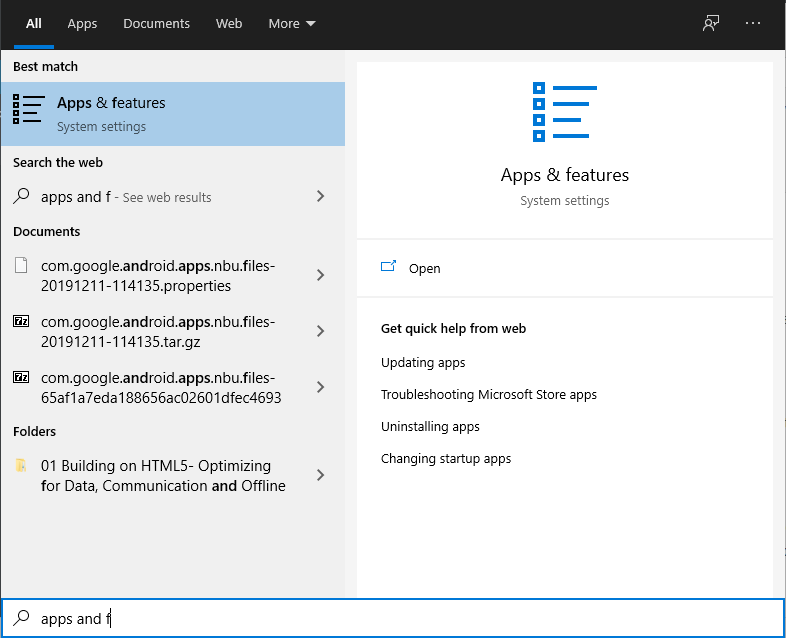
- típus Alkalmazások és funkciók és kattintson rá a keresési eredmény közül.
- Most keresse meg a Microsoft Visual C++ program(ok) a listában.
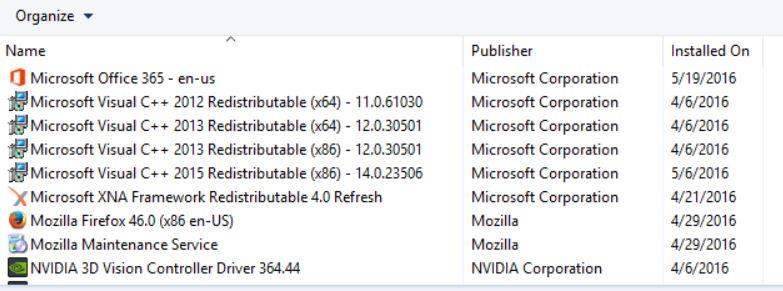
- Válassza ki az egyes programokat, és kattintson rá Eltávolítás.
- Meglátogatni a hivatalos Microsoft webhely és töltse le a Microsoft Visual C++ Runtime legújabb verzióját.
- Ha elkészült, telepítse a számítógépére, és indítsa újra a rendszert a hatások módosításához.
13. Ellenőrizze a játékfájlokat és javítsa
Javasoljuk továbbá, hogy ellenőrizze a játékfájlokat, és próbálja meg automatikusan megjavítani őket a játékkliens segítségével.
Steamhez:
- Nyit Gőz > Ugrás ide Könyvtár.
- Jobb klikk a Dying Light 2 játékon.
- Kattintson Tulajdonságok > Ugrás a Helyi fájlok lapon.
- Válassza ki A játékfájlok integritásának ellenőrzése…
- Ez a folyamat megkezdi az összes telepített játékfájl ellenőrzését és ellenőrzését, hogy van-e hiányzó/sérült fájl vagy sem.
- Hagyja, hogy a folyamat befejeződjön.Ha elkészült, zárja be a Steam klienst, és indítsa újra a számítógépet a módosítások alkalmazásához.
- Végül nyissa meg újra a Steamet, és próbálja meg újra futtatni a Dying Light 2 játékot.
Az Epic esetében:
Ennyi, srácok. Reméljük, hogy ez az útmutató hasznos volt az Ön számára. További kérdés esetén az alábbiakban kommentelheti.
GYIK
Mikor jelenik meg a következő Dying Light 2 javítás?
Íme a tervünk a következő hétre: 2022. február 6. Február 8-tól ez a javítás megjelent PC-re, és enyhítenie kell a Dying Light 2-ben előforduló fekete képernyővel kapcsolatos problémák egy részét. Ami a konzollejátszókat illeti, mi nem tudni, hogy ezek a javítások mikor fognak megjelenni Xboxon vagy PlayStationen.
Miért omlik össze folyamatosan a Dying Light 2?
Egyes háttérben futó alkalmazások a Dying Light 2 összeomlását vagy nem indulását okozhatják. Próbálja meg futtatni a játékot a háttérben futó alkalmazások, például az MSI Afterburner, RTSS Rivatuner, SteelSeries GG teljes bezárása után. Győződjön meg arról is, hogy a víruskereső nem akadályozza meg a játék futását. Tehát adja hozzá a DL2 mappáját az engedélyezőlistához/engedélyezőlistához.
Hogyan futtathatom a Dying Light 2-t rendszergazdaként?
Keresse meg a Dying Light 2 exe parancsikonfájlt, és kattintson rá jobb gombbal. Válassza a Tulajdonságok lehetőséget. A legördülő menüből lépjen a Kompatibilitás elemre. B Feltétlenül jelölje be a „Futtassa ezt a szoftvert rendszergazdaként” jelölőnégyzetet. A módosítások mentéséhez kattintson az Alkalmaz, majd az OK gombra. Ugyanezeket a lépéseket kell végrehajtania a használt játékindítóhoz is.
Miért nem működik a Dying Light 2 a számítógépemen?
Ha a szükséges Visual C++ csomagok nincsenek telepítve a számítógépére, előfordulhat, hogy a Dying Light 2 nem működik megfelelően, vagy egyáltalán nem indul el. Ezenkívül gyakran ez az oka annak, hogy a játékosok fekete képernyővel találkoznak.
Miért nem töltődik be a Dying Light 2 Stay Human a számítógépen?
Nagy az esélye annak, hogy a Dying Light 2 Stay Humannak van néhány gyakori problémája a játék indításakor vagy számítógépen való betöltésekor, amelyek bizonyos lehetséges okok miatt jelentkezhetnek. Például elavult grafikus illesztőprogramok, régebbi játékverziók, hiányzó vagy sérült játékfájlok, szükségtelen háttérben futó feladatok stb.
Hogyan utazz gyorsan a Dying Light 2-ben?
Már az elején nem világos, hogyan kell gyorsan utazni, de a Dying Light 2 gyorsutazási és metróhelyiségei mindent egyértelművé tesznek. A korán felfedett szélmalmok helyett valójában gyorsan utazhatsz a játék során elrejtett speciális metróállomásokon – mi pedig pontosan megmutatjuk, hol találod meg őket, és hogyan oldhatod fel őket a könnyű használat érdekében.
Mire való a Dying Light 2 útmutató?
A Dying Light 2 útmutatónk segít legyőzni a zombikat, megtanulni készségeket, felfedezni Villedort és megszerezni a legjobb felszerelést. A Dying Light 2 Stay Human egy felfedező játék, rengeteg keresnivalóval és sok választási lehetőséggel, amelyek közül néhány igen nagy változást hozhat a játék világában és cselekményében.
Mit kell kerülniük a játékosoknak a Dying Light 2 nyitott világában?
A játékosoknak arra is törekedniük kell, hogy a lehető leggyakrabban elkerüljék a Dying Light 2 nyitott világának utcáit – különösen éjszaka, amikor a zombik gyorsabbak, kevésbé érzékenyek a sérülésekre és erősebbek.
Vannak hibák a Dying Light 2-ben?
A poszt-apokaliptikus folytatás számos játékmeneti elemet javított az első játékhoz képest, de bizonyos hibák és hibák még mindig jelen vannak az induláskor, beleértve az összeomlási hibákat az indításkor vagy egy új játékban. Ez a Dying Light 2 útmutató néhány tippet ad az esetleges összeomlási hibák kijavításához.
A Dying Light 2 folyamatosan összeomlik indításkor?
A Dying Light 2: Stay Human cím is ezek közé tartozik, és a Techland remek munkát végzett vele. Ennek az újonnan kiadott Dying Light 2 videojátéknak a PC-n az indítás során tapasztalt összeomlási problémája van, amelyről sok játékos számolt be.
A Dying Light 2 Stay Human marad PS4-en?
A Dying Light 2 Stay Human már megjelent PC-re, PS4-re, PS5-re, Xbox One-ra és Xbox Series X|S-re. A poszt-apokaliptikus folytatás számos játékmeneti elemet javított az első játékhoz képest, de bizonyos hibák és hibák még mindig jelen vannak az induláskor, beleértve az összeomlási hibákat az indításkor vagy egy új játékban.
Mi az a Dying Light 2 Stay Human hangoskönyv, az Antigone?
Az „Antigone” hangoskönyv egy posztapokaliptikus világ szerelmi történetébe vezeti be a játékosokat. Megérkezett az első hangos sztori a Dying Light 2 Stay Human világából! Egy régi templom, egy titokzatos álom és egy gyönyörű lány. Mi bennük a kozos?
Mi a Dying Light 2 megjelenési dátuma?
Mi a Dying Light 2 megjelenési dátuma? A Dying Light 2 2022. február 4-én jelent meg. Globális megjelenés volt, így a világ egyes részein február 3-án délután vagy este indult. A megjelenést több késés követte.
